Faits marquants
- Comprendre ce que signifie un délai d’attente de la passerelle 504 et comment il affecte votre site web.
- Découvrez les causes communes et les variantes des erreurs de dépassement de délai de la passerelle.
- Apprenez les méthodes étape par étape pour corriger l’erreur 504 sur les serveurs et les navigateurs.
- Explorer les risques pour le référencement des problèmes de dépannage HTTP 504 non résolus.
- Suivez les conseils de nos experts pour restaurer les performances de votre site.
- Découvrez comment l’hébergement fiable de Bluehost permet d’éviter les scénarios de correction d’erreur de dépassement de délai du serveur.
Vous voyez une erreur 504 gateway timeout s’afficher sur votre écran ? Agaçant, n’est-ce pas ?
Cette erreur frustrante, pour les propriétaires de sites web, signifie que votre serveur n’a pas reçu une réponse opportune d’un autre serveur et que les visiteurs de votre site web sont laissés en suspens. Mais ne vous inquiétez pas. En prenant les bonnes mesures, vous pouvez résoudre rapidement les problèmes liés à l’erreur 504.
Dans ce guide, nous expliquerons l’erreur et comment elle affecte votre site, et nous partagerons des solutions éprouvées de dépassement de délai de la passerelle pour remettre les choses sur les rails rapidement. Que vous ayez besoin d’un dépannage HTTP 504 ou d’une correction complète de l’erreur de temporisation du serveur, nous avons tout ce qu’il vous faut.
Plongeons dans le vif du sujet.
Qu’est-ce qu’un délai d’attente de la passerelle 504 ?
Un délai d’attente de passerelle 504 est un code d’état HTTP qui indique qu’un serveur n’a pas reçu en temps voulu la réponse d’un autre serveur dont il avait besoin pour accéder à une page web. Il s’agit d’une erreur côté serveur, ce qui signifie que le problème se situe au niveau du serveur, et non de votre appareil ou de votre connexion internet.
Cette erreur de serveur se produit généralement lorsque
- Un serveur web met trop de temps à répondre.
- Le serveur d’origine est en panne ou surchargé.
- Il y a des paramètres de proxy ou des problèmes de connectivité réseau.
Essentiellement, lorsque le serveur envoie une requête et ne reçoit pas de réponse assez rapidement, votre navigateur affiche une erreur 504 au lieu de charger le site.
À quoi ressemblent les erreurs de dépassement de délai de la passerelle 504 ?
Une page d’erreur HTTP 504 peut apparaître sous différentes formes en fonction du navigateur, du système d’exploitation ou de l’application. Quel que soit son aspect, elle signale le même problème : le serveur n’a pas répondu à temps à une demande de page.
- Navigateur Google Chrome :

« Ce site n’est pas accessible » – Chrome affiche ce message lorsqu’un délai d’attente de la passerelle 504 se produit parce que le serveur n’a pas répondu dans les délais impartis.
- Mises à jour Windows :

Cette erreur de mise à jour comprend : Code d’erreur : WU_E_PT_HTTP_STATUS_GATEWAY_TIMEOUT
Il indique un problème côté serveur où le système ne parvient pas à se connecter au serveur en amont ou aux serveurs du système de noms de domaine (DNS) lors d’une mise à jour logicielle.
- Programmes Windows :

« L’erreur 504 peut apparaître dans des applications telles qu’Excel lorsqu’un serveur proxy, des paramètres réseau ou une connexion internet bloquent la communication avec un serveur web.
Lire aussi: Comment résoudre ERR_CONNECTION_TIMED_OUT : Trucs et astuces (2025)
Quelles sont les variantes de l’erreur 504 gateway timeout ?

L’erreur 504 gateway timeout ne se présente pas toujours de la même manière. Selon votre navigateur, votre serveur ou votre système d’exploitation, la formulation peut varier, mais la signification est la même : un serveur n’a pas répondu à temps.
Les variantes les plus courantes du message d’erreur 504 sont les suivantes :
- 504 Délai d’attente de la passerelle
- 504 Gateway Time-out – Le serveur n’a pas répondu à temps
- Erreur de dépassement de délai de la passerelle
- Erreur 504
- 504 ERREUR
- Erreur HTTP 504
- HTTP 504
- Délai d’attente de la passerelle (504)
- 504 Gateway Timeout NGINX
- Délai d’attente de la passerelle NGINX 504
- Erreur HTTP 504 – Délai d’attente de la passerelle
- « Cette page ne fonctionne pas – Le domaine a mis trop de temps à répondre »
- « La demande de page a été annulée parce qu’elle a pris trop de temps pour être traitée.
- Un écran blanc sans explication
Malgré ces variations, tous ces messages relèvent du même groupe de codes d’état HTTP indiquant un problème de dépassement de délai.
Ces messages peuvent apparaître en cas de trafic important, en raison d’une surcharge du serveur ou de problèmes avec les serveurs proxy, les serveurs DNS ou même une mauvaise configuration du réseau.
Quel est l’impact des erreurs de délai d’attente de la passerelle 504 sur le référencement ?
Une erreur 504 gateway timeout peut nuire au référencement de votre site web si elle se produit fréquemment ou dure trop longtemps. Les moteurs de recherche comme Google veulent offrir une bonne expérience aux utilisateurs. L’un des principaux effets sur le référencement est que des erreurs fréquentes peuvent réduire la crédibilité de votre site aux yeux des moteurs de recherche.
Principaux effets des erreurs 504 sur le référencement
- Les moteurs de recherche peuvent réduire la visibilité de votre site s’ils ne peuvent pas accéder à votre page web lors d’une exploration.
- Les erreurs fréquentes de dépassement de délai de la passerelle peuvent augmenter le taux de rebond, ce qui a une incidence négative sur le classement.
- Google pourrait éventuellement désindexer les pages qui présentent des erreurs persistantes côté serveur.
- Les retards de réponse de votre serveur web peuvent entraîner des dépassements de délais http, ce qui affecte les performances globales du site web.
Alors qu’une seule panne de la passerelle 504 peut ne pas causer de dommages immédiats, des erreurs répétées ou de longue durée peuvent entraîner une baisse du trafic et de la visibilité.
Conseil SEO :
Utilisez des outils pour surveiller les problèmes de connectivité du serveur et agissez rapidement pour corriger les 504 messages d’erreur avant qu’ils n’aient un impact sur votre classement.
Lire aussi: 9 meilleurs outils de référencement pour les débutants en 2025
Comment corriger l’erreur 504 gateway timeout ?
L’erreur 504 gateway timeout peut survenir pour de multiples raisons. Mais la bonne nouvelle, c’est que vous pouvez la dépanner et la corriger en utilisant plusieurs méthodes fiables.
Vous trouverez ci-dessous les solutions les plus efficaces pour restaurer votre site et satisfaire vos visiteurs.
12 façons de corriger l’erreur 504 gateway timeout
- Recharger la page web
- Redémarrez votre modem ou routeur
- Vérifiez les paramètres de votre proxy
- Résoudre les problèmes de DNS
- Désactiver temporairement le CDN
- Surveiller les attaques DDoS ou le trafic de robots
- Contactez votre hébergeur
- Examiner les journaux d’erreurs du serveur
- Désactiver les plugins et les thèmes
- Réparer la base de données de WordPress
- Ajuster les paramètres du délai d’attente d’Apache/NGINX
- Optimiser le code du backend et les requêtes de la base de données
Examinons chacune de ces solutions en détail pour vous aider à identifier la cause de l’erreur et à la résoudre efficacement.
1. Essayez de recharger la page web

Commencez par la solution la plus simple : rafraîchissez la page web. Un délai d’attente de la passerelle 504 peut être causé par un problème temporaire tel qu’un trafic élevé ou une réponse tardive du serveur. Actualisez la page ou utilisez les touches Ctrl + R pour la recharger. Si l’erreur disparaît, il s’agit probablement d’un problème ponctuel. Si l’erreur persiste, passez aux étapes suivantes.
2. Redémarrez vos périphériques réseau
Parfois, des problèmes de connectivité avec votre modem ou votre routeur peuvent empêcher la communication entre votre système et le fournisseur d’accès à Internet. Redémarrez votre modem, votre routeur et les périphériques réseau connectés. Vous éliminerez ainsi toute perturbation temporaire susceptible d’interférer avec votre connexion Internet et de provoquer un dépassement de délai pour le serveur.
3. Vérifiez les paramètres de votre proxy
Des paramètres de proxy mal configurés sont une cause fréquente d’erreurs de dépassement de délai de la passerelle 504, en particulier si vous utilisez un serveur proxy ou des services de proxy tiers pour plus de sécurité.
Pour y remédier, suivez les étapes suivantes pour réinitialiser ou désactiver les paramètres du proxy sur votre navigateur ou votre système d’exploitation :
Pour Windows :
- Appuyez sur « Windows + I » pour ouvrir les paramètres.
- Cliquez sur « Réseau et Internet » > « Proxy ».

- Sous Configuration manuelle du proxy, désactivez l’option « Utiliser un serveur proxy ».
Pour macOS :
- Cliquez sur le logo « Apple » et sélectionnez « Préférences système ».

- Allez dans « Réseau », sélectionnez votre connexion active (Wi-Fi ou Ethernet), puis cliquez sur « Avancé ».
- Dans l’onglet « Proxies », décochez les protocoles proxy sélectionnés et cliquez sur « OK ».

Après avoir désactivé ou réinitialisé les paramètres du proxy, vérifiez si l’erreur persiste. Cela devrait permettre de rétablir une connectivité correcte et de résoudre le problème du délai d’attente.
4. Vérifier les problèmes de DNS

Des problèmes de DNS peuvent empêcher votre navigateur de se connecter au serveur d’origine prévu, ce qui peut entraîner une erreur de dépassement de délai de la passerelle 504. Pour résoudre ce problème, vous pouvez vider le cache DNS de votre machine ou passer à un service DNS fiable comme le DNS public de Google.
Procédez comme suit :
Vider le cache DNS sous Windows :
- Appuyez sur « Windows + R » pour ouvrir la boîte de dialogue Exécuter.
- Tapez « cmd » et appuyez sur « Enter » pour ouvrir l’Invite de commande.
- Dans l’Invite de commande, tapez la commande suivante et appuyez sur « Entrée » :
ipconfig /flushdns- Vous devriez voir un message indiquant « Successfully flushed the DNS Resolver Cache » (vidange réussie du cache du résolveur DNS).
Vider le cache DNS sur macOS :
- Ouvrez « Terminal » (dans Applications > Utilitaires).
- Pour vider le cache DNS, tapez la commande suivante et appuyez sur « Entrée » : »
sudo killall -HUP mDNSResponder- Entrez votre mot de passe d’administrateur si on vous le demande, et vous aurez effacé le cache DNS.
Lire aussi: Problèmes DNS courants et comment les résoudre
5. Désactiver temporairement le CDN de votre site
Un réseau de diffusion de contenu (CDN) peut parfois entraîner des retards, notamment en cas de panne ou de mauvaise configuration. Désactivez temporairement le CDN de votre site pour vérifier s’il contribue au problème. Si la page se charge sans lui, vous devrez peut-être reconfigurer votre CDN ou contacter le service d’assistance.
Pour déterminer si le CDN contribue à l’erreur 504 gateway timeout, essayez de le désactiver temporairement. Voici comment procéder :
Pour Cloudflare CDN :
- Connectez-vous à votre compte Cloudflare.

- Dans le tableau de bord, sélectionnez le domaine que vous souhaitez gérer.
- Allez à la section « Vue d’ensemble ».

- Faites défiler vers le bas et cliquez sur le menu déroulant « Actions avancées ».

- Sélectionnez « Pause Cloudflare on Site ».
- Confirmez en cliquant sur « Pause » lorsque vous y êtes invité.
6. Vérifier l’absence de spam, de bots ou d’attaques DDoS
Une surcharge de visiteurs malveillants – y compris des robots ou une attaque DDoS – peut submerger vos serveurs web et les empêcher de répondre. Ce type de surcharge du serveur entraîne des erreurs de dépassement de délai de la passerelle 504. Utilisez un pare-feu ou un plugin de sécurité pour surveiller et bloquer le trafic suspect.
Pour protéger votre site et identifier ces problèmes, suivez les étapes suivantes :
Pour WordPress :
- Installer un plugin de sécurité – « Wordfence ».

- Une fois installé, allez dans le « tableau de bord » de votre plugin et cherchez des sections comme « Live Traffic » (dans Wordfence).

- Ces sections vous aideront à identifier les adresses IP suspectes ou les requêtes malveillantes.
Pour les autres plateformes :
- Utilisez Cloudflare ou des services similaires qui offrent une protection intégrée contre les robots et les attaques DDoS.
- Connectez-vous à votre « compte Cloudflare », allez à l’onglet « Pare-feu » et vérifiez les « Événements du pare-feu » pour identifier tout trafic suspect ou modèle d’attaque.

- Activez le « Under Attack Mode » sur Cloudflare, qui soumet les visiteurs à un défi JavaScript avant d’accéder à votre site, protégeant ainsi votre site contre les attaques automatisées.

À lire également: Mon site web est-il protégé contre les attaques DDoS ?
7. Vérifier les problèmes de serveur avec votre hébergeur
Parfois, le problème vient de votre fournisseur d’hébergement. S’il s’agit d’un problème côté serveur ou d’un problème de connectivité du serveur, il sera en mesure de le confirmer et de le résoudre.
Contactez l’équipe d’assistance de votre fournisseur et demandez-lui de vérifier s’il n’y a pas un problème avec le serveur en amont ou une requête http retardée qui est à l’origine du dépassement de délai.
8. Vérifier les journaux d’erreurs
Les journaux de votre serveur offrent un aperçu des coulisses de ce qui se passe lorsque l’erreur 504 gateway timeout se produit. Connectez-vous à votre panneau de contrôle et accédez aux journaux pour identifier les processus défaillants, les requêtes lentes ou les pannes du système. Ces indices peuvent aider à identifier rapidement la source du problème.
Voici comment vérifier les journaux d’erreurs :
Pour WordPress :
- Connectez-vous à votre « tableau de bord WordPress ».
- Installez et activez le plugin « WP Debugging ».

- Une fois activé, allez dans le menu « Outils » et sélectionnez « Débogage » pour afficher les journaux d’erreurs.

- Recherchez les erreurs PHP, les problèmes de connexion à la base de données ou les erreurs de temporisation liées au problème de la passerelle 504.
Pour l’hébergement cPanel (courant dans l’hébergement partagé) :
- Connectez-vous à « cPanel ».
- Faites défiler jusqu’à la section « Metrics » et cliquez sur « Errors ».

- Cette section affiche les entrées les plus récentes du journal des erreurs de votre site. Recherchez les erreurs de serveur ou les messages relatifs aux délais d’attente ou aux limites de ressources qui pourraient être à l’origine du problème.
9. Vérifier les plugins et les thèmes de votre site
Les conflits entre les plugins WordPress ou les fichiers de thème peuvent retarder le traitement et provoquer une erreur 504. Accédez au tableau de bord d’administration de WordPress, désactivez tous les plugins et testez votre site. Si l’erreur disparaît, activez chaque plugin l’un après l’autre pour trouver celui qui est à l’origine du problème.
Vérifiez votre thème WordPress :
- Dans votre tableau de bord WordPress, allez dans « Apparence » > « Thèmes ».

- Passez au thème WordPress par défaut (tel que « Twenty Twenty-Five »).

- Vérifiez que le site se charge sans l’erreur. Si l’erreur disparaît, le problème peut provenir de votre thème actif.
- Si vous utilisez un thème personnalisé ou premium, essayez de le mettre à jour avec la dernière version ou contactez le développeur du thème pour obtenir de l’aide.
10. Réparer votre base de données WordPress corrompue
Une base de données WordPress corrompue peut bloquer la communication côté serveur, entraînant des retards et des échecs dans le chargement de votre site web. Utilisez des outils comme phpMyAdmin ou la fonction de réparation de votre tableau de bord d’hébergement pour analyser et réparer les tables de la base de données. Cette étape est cruciale pour éliminer les problèmes de fond profondément enracinés.
Pour réparer une base de données corrompue, suivez les étapes suivantes pour réparer la fonction dans votre tableau de bord d’hébergement :
Utilisation de phpMyAdmin :
- Connectez-vous à votre panneau de contrôle d’hébergement (par exemple, cPanel).
- Dans la section « Bases de données », cliquez sur « phpMyAdmin ».

- Dans phpMyAdmin, sélectionnez votre base de données WordPress dans le panneau de gauche.

- Une liste des tables de la base de données s’affiche. Cliquez sur « Tout cocher » pour sélectionner toutes les tables.
- Dans le menu déroulant « Avec sélectionné », choisissez « Réparer la table ».

- phpMyAdmin va analyser et tenter de réparer les tables corrompues. Une fois le processus terminé, un message de confirmation s’affiche.
11. Configurer correctement les paramètres d’Apache ou de NGINX
Si vous utilisez Apache ou NGINX, vérifiez vos fichiers de configuration. Un délai d’attente par défaut trop court peut empêcher votre serveur d’attendre suffisamment longtemps une réponse, ce qui entraîne un délai d’attente de la passerelle 504. L’ajustement des valeurs de délai d’attente peut aider à maintenir des opérations plus fluides côté serveur.
Suivez ces étapes pour configurer les paramètres de délai d’attente pour Apache et NGINX :
Pour Apache :
- Accédez au fichier de configuration d’Apache (généralement situé dans /etc/httpd/conf/httpd.conf ou /etc/apache2/apache2.conf).
- Ouvrez le fichier à l’aide d’un éditeur de texte :
sudo nano /etc/apache2/apache2.conf- Recherchez la directive Timeout et augmentez sa valeur (par exemple, fixez-la à 300 secondes) :
Timeout 300- Ajustez également ProxyTimeout et KeepAliveTimeout si nécessaire.
- Enregistrez les modifications et redémarrez Apache :
sudo service apache2 restartPour NGINX :
- Accédez au fichier de configuration de NGINX (généralement situé dans /etc/nginx/nginx.conf ou /etc/nginx/sites-available/default).
- Ouvrez le fichier à l’aide d’un éditeur de texte :
sudo nano /etc/nginx/nginx.conf- Ajoutez ou modifiez ces directives pour augmenter les valeurs des délais :
client_max_body_size 10M;
proxy_connect_timeout 300s;
proxy_read_timeout 300s;
proxy_send_timeout 300s;
send_timeout 300s- Enregistrez les modifications et redémarrez NGINX :
sudo service nginx restartCes étapes vous aideront à ajuster les paramètres de délai d’attente pour Apache et NGINX.
12. Optimiser le code du backend de votre site et les requêtes de la base de données
Les scripts lents, le code inefficace et les requêtes non optimisées peuvent retarder les réponses du serveur, en particulier en cas de trafic important. Passez en revue vos processus d’arrière-plan et optimisez-les dans la mesure du possible. Cela permet non seulement de corriger les erreurs de dépassement de délai de la passerelle, mais aussi d’améliorer les performances de votre site et de réduire le nombre de corrections d’erreurs de dépassement de délai du serveur à l’avenir.
Voici les étapes à suivre pour optimiser le code du backend de votre site et les requêtes de la base de données :
1. Examiner et optimiser les scripts :
- Identifiez les scripts lents ou gourmands en ressources dans votre code backend (par exemple, les scripts PHP).
- Utilisez des outils tels que Query Monitor (pour WordPress) pour identifier les requêtes et les fonctions lentes.
- Optimiser ou remanier les scripts inefficaces afin d’améliorer les performances.
2. Optimiser les requêtes de base de données :
- Utilisez l’indexation des champs de la base de données fréquemment interrogés pour accélérer l’exécution des requêtes.
- Évitez d’exécuter des requêtes coûteuses, comme celles comportant des opérations JOIN, sur des tables de grande taille.
3. Utiliser la mise en cache :
- Mettre en œuvre la mise en cache des objets et la mise en cache des requêtes pour réduire la charge de la base de données.
- Utilisez des plugins de mise en cache comme W3 Total Cache ou WP Super Cache pour WordPress afin de mettre en cache le contenu dynamique.
4. Réduire au minimum les appels à la base de données :
- Éviter les requêtes redondantes dans la base de données en réduisant le nombre de demandes adressées à la base de données.
- Utilisez les transitoires ou la mise en cache d’objets pour stocker des données temporaires et réduire les requêtes fréquentes.
5. Optimiser les images et les ressources :
- Compresser et diffuser les images dans le format le plus efficace (par exemple, WebP).
- Utilisez le chargement paresseux pour les images afin de réduire le temps de chargement initial des pages.
A lire également : Meilleure taille d’image pour les sites Web + Comment les optimiser
6. Vérifier qu’il n’y a pas de conflit avec des scripts tiers :
- Examiner les scripts et les plugins externes susceptibles d’affecter les performances (par exemple, les scripts publicitaires, les outils de suivi ou de partage social).
- Supprimer ou retarder le chargement de scripts externes inutiles.
Ces étapes permettent d’identifier et de corriger les scripts lents, le code inefficace et les requêtes de base de données non optimisées afin d’améliorer les performances et d’éviter les erreurs de dépassement de délai de la passerelle.
Comment éviter les erreurs de dépassement de délai de la passerelle 504 ?
Il vaut mieux prévenir l’erreur 504 gateway timeout que de la réparer une fois qu’elle a perturbé votre site.
Pour réduire le risque d’erreurs futures de dépassement de délai de la passerelle, suivez ces bonnes pratiques :
1. Surveillez les performances de votre serveur
Utilisez des outils de surveillance en temps réel pour contrôler le temps de fonctionnement et la réactivité de votre serveur web. Ces outils vous avertissent des problèmes de connectivité du serveur, des pics de visiteurs malveillants ou des schémas qui conduisent à des erreurs de dépassement de délai de la passerelle 504. L’identification précoce des problèmes permet d’éviter les temps d’arrêt et de protéger votre site web contre les perturbations liées au trafic.
2. Mettre en œuvre l’équilibrage de la charge en cas d’augmentation du trafic
Répartissez le trafic des utilisateurs sur plusieurs serveurs web à l’aide d’un équilibreur de charge. Cela permet d « éviter que l’un des serveurs ne soit submergé, en particulier pendant les périodes de fort trafic. L » équilibrage de la charge est l’une des solutions les plus efficaces pour les sites et les applications très fréquentés qui dépendent de l’envoi rapide des serveurs et d’une disponibilité fiable.
3. Mettre à niveau votre fournisseur d’hébergement/services
De nombreuses erreurs récurrentes de 504 gateway timeout sont liées à des environnements d’hébergement faibles ou surchargés. Le choix du bon hébergeur joue un rôle important dans la prévention de ces perturbations.
Bluehost prévient les erreurs de dépassement de délai de la passerelle 504 grâce à des configurations de serveur optimisées, à l’intégration du CDN Cloudflare, à la surveillance des performances par l’IA et à la protection contre les attaques DDoS, ce qui permet à votre site de rester réactif même en cas de trafic élevé ou de décalage du backend.
Voici comment Bluehost vous aide à éviter les erreurs de dépassement de délai de la passerelle et à maintenir une présence en ligne transparente :
- Configurations de serveur optimisées: Nos systèmes sont réglés avec précision pour réduire les délais côté serveur, ce qui garantit que chaque requête HTTP est traitée efficacement, même en cas de pics de trafic importants.
- Réseau de diffusion de contenu intégré (CDN): Améliorez les temps de chargement globaux et réduisez la pression sur votre serveur d’origine en mettant en cache le contenu au plus près des visiteurs de votre site web.
- Prévention des attaques DDoS: Nous nous protégeons contre les inondations de trafic provenant de visiteurs malveillants qui peuvent provoquer une surcharge du serveur et déclencher des messages de dépassement de délai de la passerelle 504.
- Routage intelligent du trafic: La technologie d « équilibrage de la charge évite qu’un serveur ne devienne un goulot d » étranglement, ce qui permet à votre site de rester rapide et accessible.
- Outils de dépannage intégrés: Surveillez les journaux du serveur, résolvez les problèmes de connectivité et ajustez les paramètres du proxy grâce à un panneau de contrôle convivial.
- Support WordPress expert & assistance technique 24/7 : Que vous soyez confronté à une base de données WordPress corrompue, à des conflits de plugins, à des requêtes lentes ou à une erreur de dépassement de délai de la passerelle, notre équipe est là pour optimiser et maintenir votre site WordPress.
- Bluehost Cloud: Profitez de temps de chargement plus rapides, d’une meilleure évolutivité et d’une sécurité accrue avec Bluehost Cloud, qui garantit des performances fiables et minimise les problèmes tels que les dépassements de délai de la passerelle.
Avec Bluehost, votre site Web bénéficie de performances proactives, de défenses intégrées et d’une équipe prête à réparer les 504 erreurs de dépassement de délai de la passerelle avant qu’elles ne surviennent.
Dernières réflexions
Un dépassement de délai de la passerelle 504 peut être frustrant, mais ce n’est pas la fin de la route. Qu’il soit causé par un serveur en amont lent, des paramètres de proxy mal configurés ou de simples problèmes de connectivité, il existe de nombreuses façons de le résoudre. L’essentiel est de comprendre ce qui se cache derrière l’erreur et d’appliquer la bonne solution – rapidement.
Qu’il s’agisse de recharger la page web, d’inspecter les journaux de votre serveur ou de désactiver temporairement le CDN de votre site, chaque solution vous rapproche d’un rétablissement complet. Et grâce à une surveillance adéquate, à l’optimisation de votre serveur et à l’assistance, vous pouvez réduire les risques de voir à nouveau une erreur de dépassement de délai de la passerelle.
Avec Bluehost, vous n’avez pas à vous débrouiller seul. Notre plateforme d’hébergement vous aide à corriger plus rapidement les erreurs 504, à prévenir les pannes de serveur et à améliorer les performances de votre site Web.
Démarrez avec Bluehost dès aujourd’hui!
FAQ
Commencez par recharger la page. Si l’erreur persiste, vérifiez les paramètres DNS, désactivez le CDN et inspectez les plugins ou les journaux du serveur. Si nécessaire, contactez votre hébergeur.
Non, un dépassement de délai de la passerelle 504 est rarement causé par vous seul. Il s’agit généralement de problèmes liés au serveur ou au réseau, qui échappent souvent à votre contrôle. Toutefois, certaines actions côté client, telles qu’une mauvaise connexion Internet ou de mauvais paramètres de proxy, peuvent contribuer à ces erreurs. Une vérification complète permet d’écarter les causes locales.
Il s’agit d’un problème lié au serveur, bien que des erreurs de configuration du réseau ou des problèmes de DNS locaux puissent l’imiter.
L’erreur 504 signifie que la passerelle n’a pas reçu à temps une réponse du serveur d’origine. Elle appartient au groupe des codes d’état HTTP pour les erreurs de serveur. Il peut y avoir plusieurs raisons à cela, notamment un trafic élevé de la part de nombreux utilisateurs, des réponses lentes du backend ou une mauvaise configuration du pare-feu. L’identification de la cause exacte est essentielle pour résoudre le problème.
Une erreur 504 se produit généralement lorsqu’un serveur attend trop longtemps – généralement entre 30 et 60 secondes – sans répondre en temps voulu. La seule solution consiste à trouver et à corriger la cause exacte, qui peut varier selon les systèmes d’exploitation, les configurations d’hébergement ou les charges de trafic. Des mesures préventives permettent de réduire la fréquence de ces erreurs.
Un délai d’attente de 504 gateway sur votre serveur web signifie qu’il n’a pas reçu de réponse suffisamment rapide d’un autre serveur en amont sur lequel il s’appuie. Cela peut être dû à des requêtes de base de données lentes, à des problèmes côté serveur ou à un trafic élevé entraînant des retards. Pour y remédier, il convient de vérifier les performances du backend, les journaux du serveur et d’optimiser le traitement des requêtes.
Un serveur en amont est le système que votre serveur web contacte pour obtenir des données. Si ce serveur en amont est surchargé, en panne ou mal configuré, il ne répondra pas à temps, ce qui déclenchera une erreur 504. La meilleure façon d’y remédier est d’inspecter l’état du service en amont, d’ajuster les paramètres de délai par défaut et de surveiller la surcharge du serveur.
Oui. Les erreurs 504 persistantes peuvent entraîner la désindexation des pages concernées et une réduction de la visibilité dans les moteurs de recherche.
Les causes les plus fréquentes sont la surcharge des serveurs d’origine, les problèmes de proxy, une mauvaise configuration du CDN ou des requêtes de base de données qui traînent en longueur.
En général, non – un délai d’attente de la passerelle 504 est une erreur du côté du serveur, et non une conséquence directe de votre connexion Internet. Toutefois, des paramètres réseau instables ou lents du côté du client peuvent retarder la communication et imiter le comportement du délai d’attente. Si vous rencontrez fréquemment des erreurs 504, il est préférable de vérifier votre connexion Internet avant de vous pencher sur la configuration du serveur.
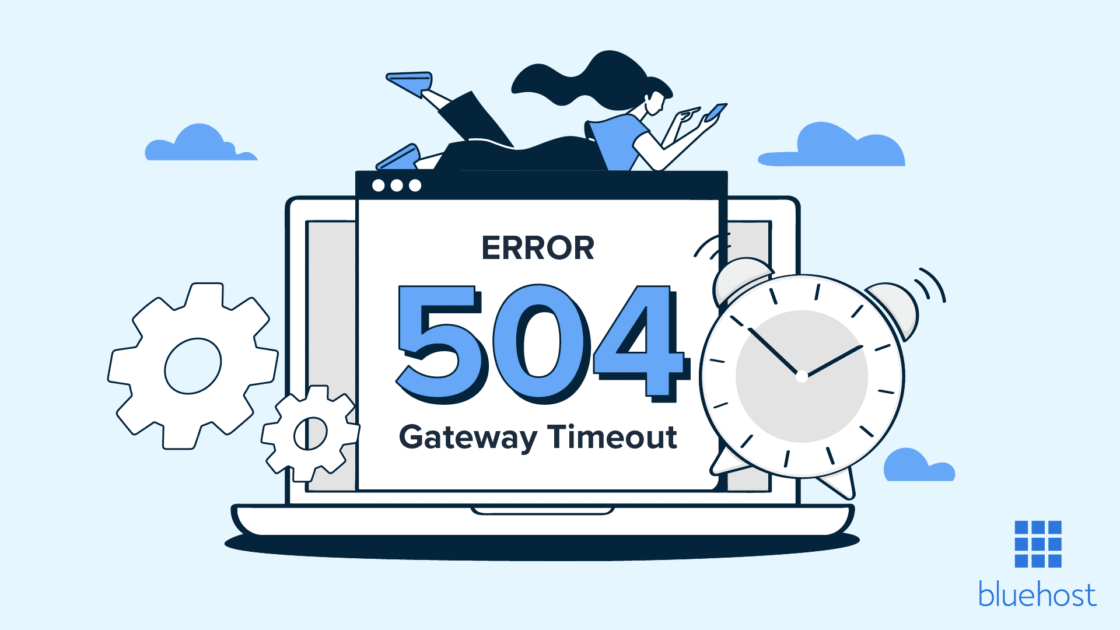

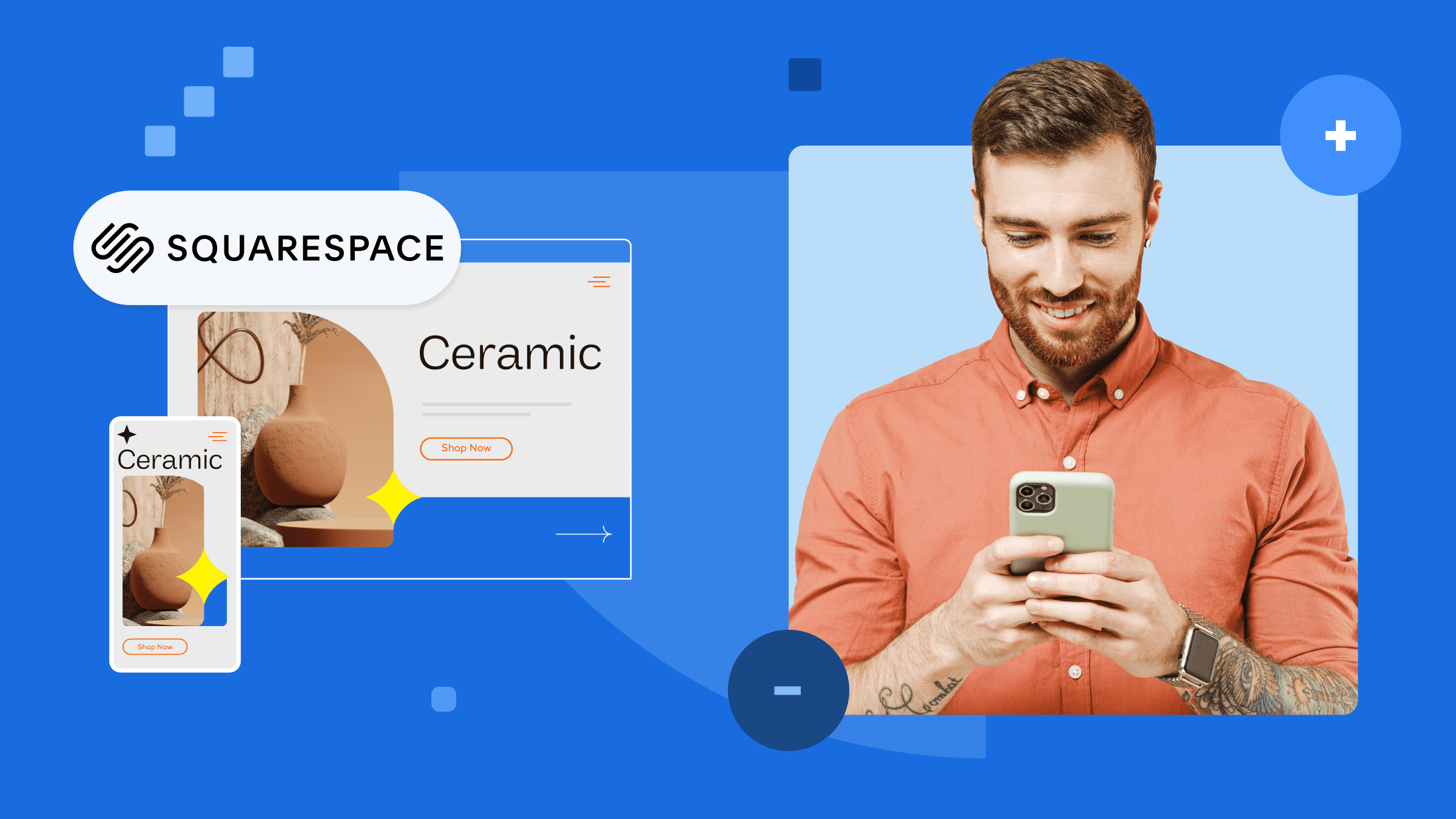
Ecrire un commentaire